Do~Loopステートメント

wp-datacare
今まで、このブログでは繰り返し処理でFor~Nextステートメントを使って繰り返し処理を行っていました。
今回はDo~Loopステートメントについて解説します。
For~Nextステートメントは基本的に回数(台数や人数など)が決まっている場合に使用します。
しかし、実務では回数(台数や人数など)は変動するのが普通です。
変動する繰り返し処理の時にDo~Loopステートメントを使用します。
使用方法は以下のようになります。
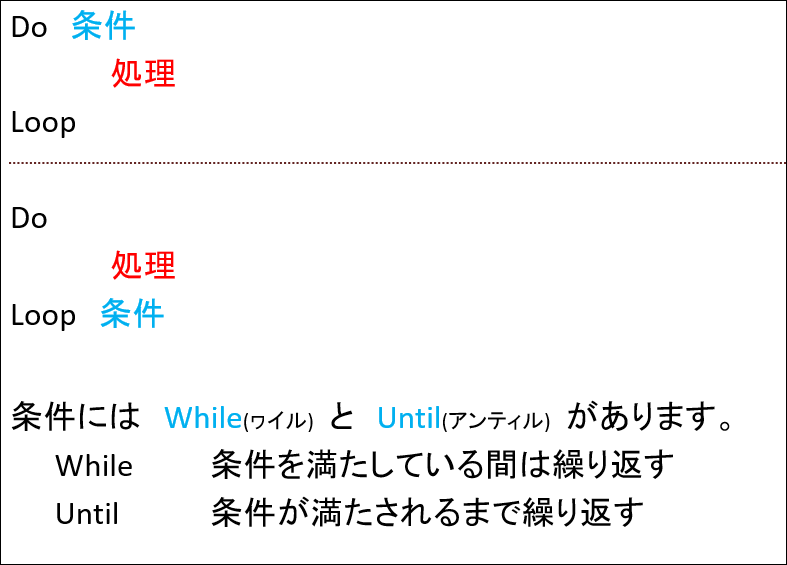
少々わかりにくいですね。
過去に使用した練習問題①をDo~Loopステートメントに変更してみます。
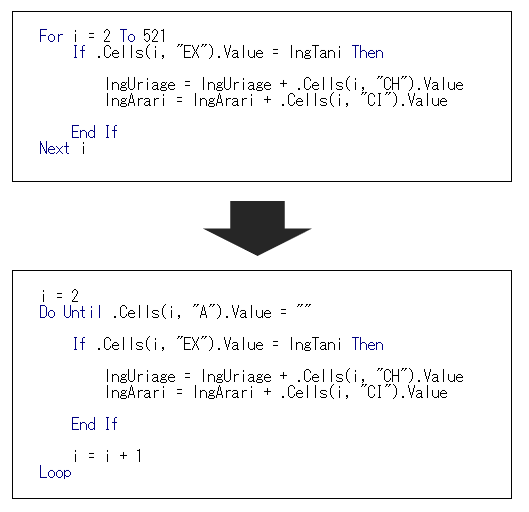
① Do Until .Cells(i, “A”).Value = “” の部分は
② Do While .Cells(i, “A”).Value <> “” と記述しても問題ありません。
構文の意味は以下のように異なります。
①の場合 A列が空白になるまで繰り返す
②の場合 A列が空白ではない間は繰り返す
UntilとWhile のどちらがよいかについては Until の方がおススメです。
理由は キーボードの入力で =(イコール)は1回ですが、<>の場合は2回です。
地味な理由ですが、私はUntilの方を多用しています。
実務ではDo~Loopステートメントの方が使用されます。
ではFor~Nextステートメントが不要と思うかもしれません。
しかしFor~Nextステートメントも実務においても頻繁に使用します。
For~Nextステートメントも確実にマスターしましょう。
次回以降Do~Loopステートメントが出てきます。
マスターしておきましょう。
今回はここまでです。
ABOUT ME

